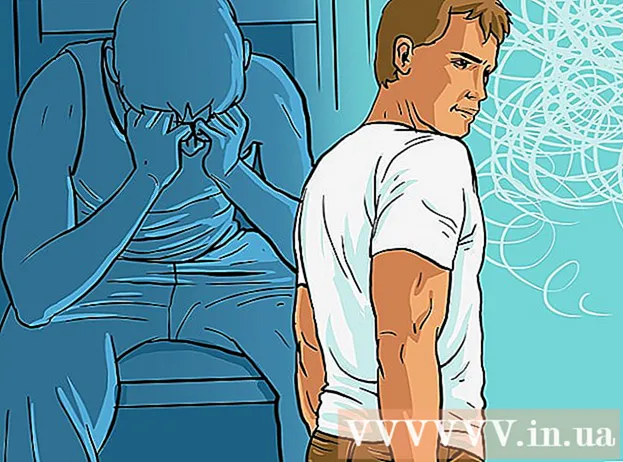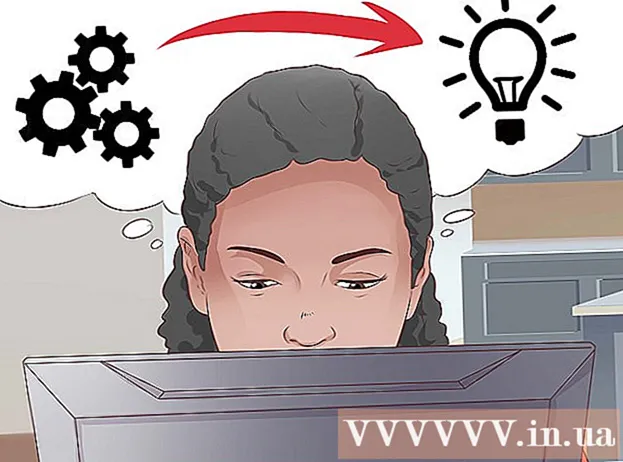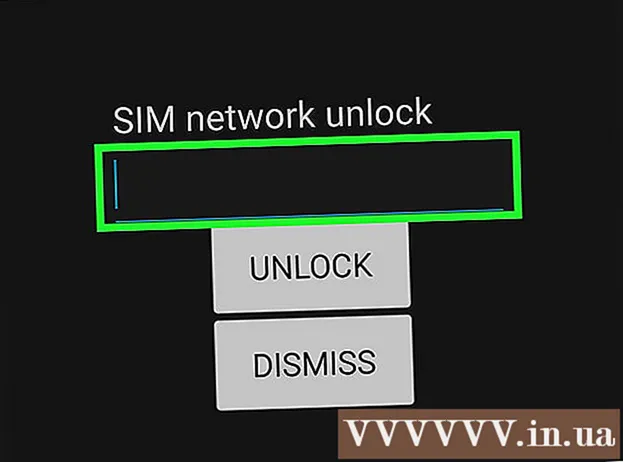Автор:
Joan Hall
Жасалған Күн:
27 Ақпан 2021
Жаңарту Күні:
28 Маусым 2024

Мазмұны
- Қадамдар
- 5 -ші әдіс 1: Samsung телефондарында
- 5 -ші әдіс 2: Pixel немесе Nexus телефондарында
- 5 -ші әдіс 3: LG телефондарында
- 5 -ші әдіс 4: HTC телефондарында
- 5-ші әдіс 5: Off-hook қосымшасын пайдалану
- Кеңестер
- Ескертулер
Бұл мақалада Android құрылғысында телефон нөмірін қалай бұғаттау керектігі көрсетілген. Процесс телефон моделіне байланысты. Егер сіз смартфондағы нөмірді бұғаттауды білмесеңіз, «Телефонды алмаңыз» қосымшасын қолданыңыз.
Қадамдар
5 -ші әдіс 1: Samsung телефондарында
 1 Телефон қосымшасын ашыңыз. Ол телефонның (немесе телефонның) белгішесі бар және негізгі экранда орналасқан.
1 Телефон қосымшасын ашыңыз. Ол телефонның (немесе телефонның) белгішесі бар және негізгі экранда орналасқан.  2 Басыңыз ⋮. Ол телефон экранының жоғарғы оң жақ бұрышында орналасқан. Ашылмалы мәзір ашылады.
2 Басыңыз ⋮. Ол телефон экранының жоғарғы оң жақ бұрышында орналасқан. Ашылмалы мәзір ашылады.  3 Басыңыз Параметрлер. Ол ашылмалы мәзірдің төменгі жағында орналасқан.
3 Басыңыз Параметрлер. Ол ашылмалы мәзірдің төменгі жағында орналасқан.  4 Басыңыз Блок нөмірі. Ол қоңырау шалу параметрлері бөлімінің астында және экранның ортасында орналасқан.
4 Басыңыз Блок нөмірі. Ол қоңырау шалу параметрлері бөлімінің астында және экранның ортасында орналасқан.  5 Нөмірді енгізіңіз. Телефон нөмірін қосу астындағы мәтін жолағын нұқыңыз, содан кейін бұғаттағыңыз келетін нөмірді енгізіңіз.
5 Нөмірді енгізіңіз. Телефон нөмірін қосу астындағы мәтін жолағын нұқыңыз, содан кейін бұғаттағыңыз келетін нөмірді енгізіңіз.  6 Басыңыз Дайын. Бұл түйме экранның төменгі жағында орналасқан. Бұл телефон нөмірін бұғаттайды.
6 Басыңыз Дайын. Бұл түйме экранның төменгі жағында орналасқан. Бұл телефон нөмірін бұғаттайды.
5 -ші әдіс 2: Pixel немесе Nexus телефондарында
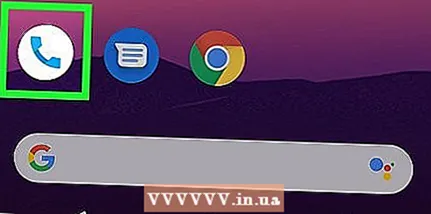 1 Телефон қосымшасын ашыңыз. Google Phone қолданбасы Pixel немесе Nexus смартфондарында әдепкі болып табылады. Ол телефонның (немесе телефонның) белгішесі бар және негізгі экранда орналасқан.
1 Телефон қосымшасын ашыңыз. Google Phone қолданбасы Pixel немесе Nexus смартфондарында әдепкі болып табылады. Ол телефонның (немесе телефонның) белгішесі бар және негізгі экранда орналасқан.  2 Басыңыз ⋮. Ол телефон экранының жоғарғы оң жақ бұрышында орналасқан. Ашылмалы мәзір ашылады.
2 Басыңыз ⋮. Ол телефон экранының жоғарғы оң жақ бұрышында орналасқан. Ашылмалы мәзір ашылады. 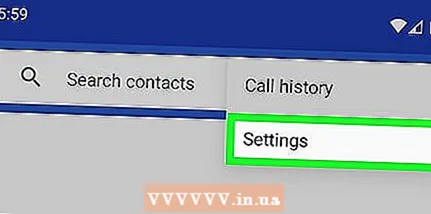 3 Басыңыз Параметрлер. Ол ашылмалы мәзірде.
3 Басыңыз Параметрлер. Ол ашылмалы мәзірде.  4 Басыңыз Қоңырауға тыйым салу. Ол экранның жоғарғы жағына жақын.
4 Басыңыз Қоңырауға тыйым салу. Ол экранның жоғарғы жағына жақын.  5 Басыңыз Бөлме қосу. Ол экранның жоғарғы жағына жақын.
5 Басыңыз Бөлме қосу. Ол экранның жоғарғы жағына жақын. 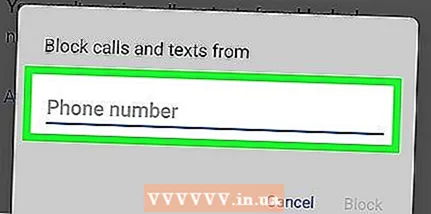 6 Бұғаттағыңыз келетін нөмірді енгізіңіз. Мұны істеу үшін мәтін жолағын нұқыңыз, содан кейін телефон нөмірін енгізіңіз.
6 Бұғаттағыңыз келетін нөмірді енгізіңіз. Мұны істеу үшін мәтін жолағын нұқыңыз, содан кейін телефон нөмірін енгізіңіз.  7 Басыңыз Блок. Бұл опция мәтін жолағының астында орналасқан. Енді сіз бұл нөмірден қоңыраулар мен мәтіндік хабарламаларды алмайсыз.
7 Басыңыз Блок. Бұл опция мәтін жолағының астында орналасқан. Енді сіз бұл нөмірден қоңыраулар мен мәтіндік хабарламаларды алмайсыз. - Қаласаңыз, бұғатталған қоңыраулар туралы хабарламаларды алу үшін «Қоңырауларды спам ретінде хабарлау» құсбелгісін қойыңыз.
5 -ші әдіс 3: LG телефондарында
 1 Телефон қосымшасын ашыңыз. Ол телефонның (немесе телефонның) белгішесі бар және негізгі экранда орналасқан.
1 Телефон қосымшасын ашыңыз. Ол телефонның (немесе телефонның) белгішесі бар және негізгі экранда орналасқан.  2 Қойындыға өтіңіз Қиындықтар. Ол экранның жоғарғы немесе төменгі жағында.
2 Қойындыға өтіңіз Қиындықтар. Ол экранның жоғарғы немесе төменгі жағында.  3 Басыңыз ⋮. Бұл белгіше экранның жоғарғы оң жақ бұрышында орналасқан. Ашылмалы мәзір ашылады.
3 Басыңыз ⋮. Бұл белгіше экранның жоғарғы оң жақ бұрышында орналасқан. Ашылмалы мәзір ашылады.  4 Басыңыз Қоңырау параметрлері. Ол ашылмалы мәзірде.
4 Басыңыз Қоңырау параметрлері. Ол ашылмалы мәзірде.  5 Басыңыз Хабарды қабылдамау және жіберу. Бұл опция Жалпы бөлімінде орналасқан.
5 Басыңыз Хабарды қабылдамау және жіберу. Бұл опция Жалпы бөлімінде орналасқан.  6 Басыңыз Блокталған сандар. Сіз бұл опцияны экранның жоғарғы жағында таба аласыз.
6 Басыңыз Блокталған сандар. Сіз бұл опцияны экранның жоғарғы жағында таба аласыз. 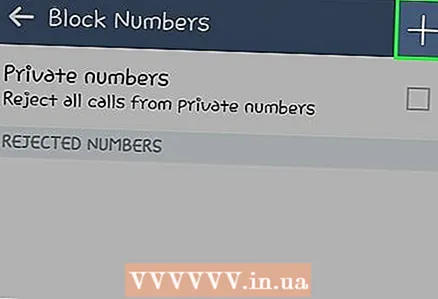 7 Басыңыз +. Жаңа терезе ашылады.
7 Басыңыз +. Жаңа терезе ашылады.  8 Басыңыз Жаңа нөмір. Экранда мәтіндік терезе пайда болады.
8 Басыңыз Жаңа нөмір. Экранда мәтіндік терезе пайда болады. - Контактілер тізімінен нөмірді таңдау үшін Контактілер түймесін немесе соңғы қоңыраулардың бірін таңдау үшін Қоңыраулар түймесін түртуге болады. Телефон нөмірі қара тізімге қосылады.
 9 Нөмірді енгізіңіз. Мәтін жолағын нұқыңыз, содан кейін бұғаттағыңыз келетін нөмірді енгізіңіз.
9 Нөмірді енгізіңіз. Мәтін жолағын нұқыңыз, содан кейін бұғаттағыңыз келетін нөмірді енгізіңіз.  10 Басыңыз Дайын. Бұл батырма мәтін жолағының астында орналасқан. Телефон нөмірі бұғатталады.
10 Басыңыз Дайын. Бұл батырма мәтін жолағының астында орналасқан. Телефон нөмірі бұғатталады.
5 -ші әдіс 4: HTC телефондарында
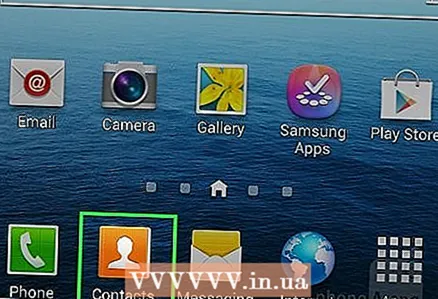 1 Адамдар қосымшасын ашыңыз. Оның белгішесі адамның силуэтіне ұқсайды және әдетте негізгі экранда кездеседі.
1 Адамдар қосымшасын ашыңыз. Оның белгішесі адамның силуэтіне ұқсайды және әдетте негізгі экранда кездеседі.  2 Басыңыз ⋮. Бұл белгіше экранның жоғарғы оң жақ бұрышында орналасқан. Ашылмалы мәзір ашылады.
2 Басыңыз ⋮. Бұл белгіше экранның жоғарғы оң жақ бұрышында орналасқан. Ашылмалы мәзір ашылады.  3 Басыңыз Байланыс басқармасы. Ол ашылмалы мәзірде.
3 Басыңыз Байланыс басқармасы. Ол ашылмалы мәзірде.  4 Басыңыз Блокталған контактілер. Сіз бұл опцияны экранның жоғарғы жағында таба аласыз.
4 Басыңыз Блокталған контактілер. Сіз бұл опцияны экранның жоғарғы жағында таба аласыз.  5 Басыңыз Қосу. Ол экранның жоғарғы жағына жақын.
5 Басыңыз Қосу. Ол экранның жоғарғы жағына жақын.  6 Нөмірді енгізіңіз. Бұғаттағыңыз келетін телефон нөмірін енгізіңіз.
6 Нөмірді енгізіңіз. Бұғаттағыңыз келетін телефон нөмірін енгізіңіз.  7 Басыңыз Сақтау. Телефон нөмірі қара тізімге қосылады.
7 Басыңыз Сақтау. Телефон нөмірі қара тізімге қосылады.
5-ші әдіс 5: Off-hook қосымшасын пайдалану
 1 Play Store ашыңыз
1 Play Store ашыңыз  . Бұл қосымшаның белгішесі негізгі экранда немесе орнатылған қосымшалар тізімінде орналасқан.
. Бұл қосымшаның белгішесі негізгі экранда немесе орнатылған қосымшалар тізімінде орналасқан.  2 Іздеу жолағын нұқыңыз. Ол экранның жоғарғы жағында.
2 Іздеу жолағын нұқыңыз. Ол экранның жоғарғы жағында.  3 Кіру телефонды алмаңыз. Іздеу жолағының астында ашылмалы мәзір ашылады.
3 Кіру телефонды алмаңыз. Іздеу жолағының астында ашылмалы мәзір ашылады.  4 Басыңыз телефонды алмаңыз. Бұл опция ашылмалы мәзірдің жоғарғы жағында пайда болады. «Алма» қосымшасы табылады.
4 Басыңыз телефонды алмаңыз. Бұл опция ашылмалы мәзірдің жоғарғы жағында пайда болады. «Алма» қосымшасы табылады.  5 Қолданба белгішесін нұқыңыз Телефонды алмаңыз. Бұл «Жауап беру» және «Қабылдамау» түймелері бар сегіздікке ұқсайды. Көрсетілген қосымшаның беті ашылады.
5 Қолданба белгішесін нұқыңыз Телефонды алмаңыз. Бұл «Жауап беру» және «Қабылдамау» түймелері бар сегіздікке ұқсайды. Көрсетілген қосымшаның беті ашылады.  6 Басыңыз Орнату. Бұл жасыл түйме бағдарлама белгішесінің астында орналасқан.
6 Басыңыз Орнату. Бұл жасыл түйме бағдарлама белгішесінің астында орналасқан.  7 Басыңыз Қабылдаусұралған кезде. Бағдарламаны құрылғыға жүктеу процесі басталады.
7 Басыңыз Қабылдаусұралған кезде. Бағдарламаны құрылғыға жүктеу процесі басталады. - Жүктеу үшін шамамен бір минут кетеді.
 8 Қолданбаны іске қосыңыз Телефонды алмаңыз. Параметрлер беті ашылады.
8 Қолданбаны іске қосыңыз Телефонды алмаңыз. Параметрлер беті ашылады.  9 Екі рет түртіңіз Жалғастыру. Бұл түйме экранның төменгі жағында орналасқан. Бұл сізді қосымшаның негізгі бетіне апарады.
9 Екі рет түртіңіз Жалғастыру. Бұл түйме экранның төменгі жағында орналасқан. Бұл сізді қосымшаның негізгі бетіне апарады.  10 Қойындыға өтіңіз Сіздің рейтингтеріңіз. Ол экранның жоғарғы жағында.
10 Қойындыға өтіңіз Сіздің рейтингтеріңіз. Ол экранның жоғарғы жағында.  11 Басыңыз +. Бұл белгіше экранның төменгі оң жақ бұрышында.
11 Басыңыз +. Бұл белгіше экранның төменгі оң жақ бұрышында. 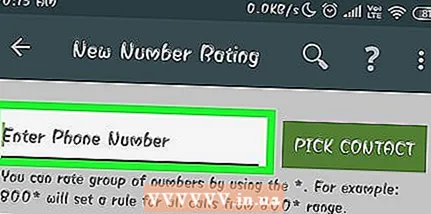 12 Телефон нөміріңізді енгізіңіз. Телефон нөмірін енгізу мәтін жолағын (экранның жоғарғы жағында) басыңыз, содан кейін бұғаттағыңыз келетін нөмірді енгізіңіз.
12 Телефон нөміріңізді енгізіңіз. Телефон нөмірін енгізу мәтін жолағын (экранның жоғарғы жағында) басыңыз, содан кейін бұғаттағыңыз келетін нөмірді енгізіңіз.  13 Төмен жылжып, түртіңіз Рейтингті таңдаңыз. Бұл қойынды беттің ортасында орналасқан. Ашылмалы мәзір ашылады.
13 Төмен жылжып, түртіңіз Рейтингті таңдаңыз. Бұл қойынды беттің ортасында орналасқан. Ашылмалы мәзір ашылады.  14 Басыңыз Теріс. Бұл телефон нөмірін қара тізімге қосады.
14 Басыңыз Теріс. Бұл телефон нөмірін қара тізімге қосады.  15 Басыңыз Сақтау. Бұл түйме экранның төменгі жағында орналасқан. Енгізілген өзгертулер сақталады.
15 Басыңыз Сақтау. Бұл түйме экранның төменгі жағында орналасқан. Енгізілген өзгертулер сақталады.
Кеңестер
- Егер бұғатталған нөмірден қоңырау шалылса, телефон шырылдамайды.
- Егер сіз Off-hook қосымшасын қолдансаңыз, ол фонда жұмыс істеуі керек екенін есте сақтаңыз. Мұны істеу үшін сізге батареяны үнемдеу мүмкіндігін өшіру қажет болуы мүмкін.
Ескертулер
- Android операциялық жүйесін жаңартыңыз, себебі ескірген нұсқалар қоңырауларды бұғаттауды қолдамайды.